Şifrenizi mi Unuttunuz? Windows 10 Şifre Unutma Durumunda Yapılacaklar.

Windows 10'da şifrenizi mi unuttunuz? Panik yapmayın! Bu makale, Windows 10 şifrenizi unutmanız durumunda izlemeniz gereken adımları açıklıyor. Hesabınıza erişimi geri kazanmak için kullanabileceğiniz çeşitli yöntemler ve ipuçları sunuyoruz. Bu basit adımları izleyerek, birkaç dakika içinde tekrar sisteme giriş yapabilirsiniz.
Windows 10 Şifre Unutma Durumunda Neler Yapılabilir?
1. Yerel Hesap Şifrenizi Unuttuysanız
Windows 10'da yerel bir hesap kullanıyorsanız ve şifrenizi unuttuysanız, birkaç seçenek mevcuttur:
Şifreyi Sıfırlama Aracı Kullanma:
- Başka bir cihazda veya bir arkadaşınızın bilgisayarında, Microsoft'un Şifre Sıfırlama Aracı'nı indirin ve çalıştırın.
- Araç, bilgisayarınızın ürün anahtarını ve Windows 10'un yüklü olduğu sürücüyü soracaktır. Bu bilgileri doğru şekilde girin.
- Ardından, yeni bir şifre ayarlayabileceksiniz.
Windows'un Kurtarma Seçeneklerini Kullanma:
- Bilgisayarınızı yeniden başlatın ve "Gelişmiş Başlangıç Seçenekleri" ekranına girin.
- "Sorun Giderme" seçeneğini seçin ve ardından "Gelişmiş Seçenekler"'e tıklayın.
- "Komut İstemi" seçeneğini seçin ve "administrator" yetkileriyle bir komut istemi penceresi açın.
- Komut istemi penceresine "net user" komutunu yazın ve Enter'a basın. Bu, bilgisayarınızdaki tüm kullanıcı hesaplarını gösterecektir.
- Şifrenizi değiştirmek istediğiniz hesabın adını belirleyin (örneğin, "net user KullanıcıAdı yeniŞifre").
2. Microsoft Hesabınızın Şifresini Unuttuysanız
Eğer Windows 10'da Microsoft hesabı kullanıyorsanız ve şifrenizi unuttuysanız, Microsoft hesabınızın web sitesini ziyaret etmeniz gerekir:
- Microsoft hesabınızın web sitesinde "Şifrenizi mi Unuttunuz?" seçeneğini tıklayın.
- Size hesabınızla ilişkili bir e-posta adresi veya telefon numarası sorulacaktır. Bu bilgiyi doğru şekilde girin.
- Hesabınızla ilişkili e-posta adresinize veya telefon numaranıza bir doğrulama kodu gönderilecektir. Bu kodu girin.
- Ardından, yeni bir şifre oluşturabilirsiniz.
3. Şifrenizi Değiştirdikten Sonra Giriş Yapın
Yeni şifrenizi girerek hesabınıza giriş yapmayı deneyin. Eğer hala sorun yaşıyorsanız, Microsoft Destek'ten yardım alabilirsiniz.
4. Şifrenizi Unutmamak İçin Öneriler
Şifrenizi unutmamak için bazı öneriler:
- Güçlü ve benzersiz bir şifre kullanın. Şifreniz, harflerin, rakamların ve sembollerin bir kombinasyonunu içermelidir.
- Şifrenizi bir şifre yöneticisinde saklayın.
- Şifrenizi düzenli olarak değiştirin.
- Şifrenizi kimseyle paylaşmayın.
5. Şifre Sıfırlama Aracı Kullanamıyorsanız
Eğer şifre sıfırlama aracı çalışmıyorsa veya bilgisayarınız önyükleme yapmıyorsa, bilgisayarınızı yeniden yüklemeniz gerekebilir. Bu, tüm verilerinizi silecektir, bu nedenle önemli dosyalarınızı yedeklediğinizden emin olun.
![Programsız Windows 10 Unutulan Açılış Parolası Nasıl Sıfırlanır [2020] hqdefault](https://i.ytimg.com/vi/O2sZFVUp9rY/hqdefault.jpg)
PC şifresini unuttum nasıl açabilirim Windows 10?
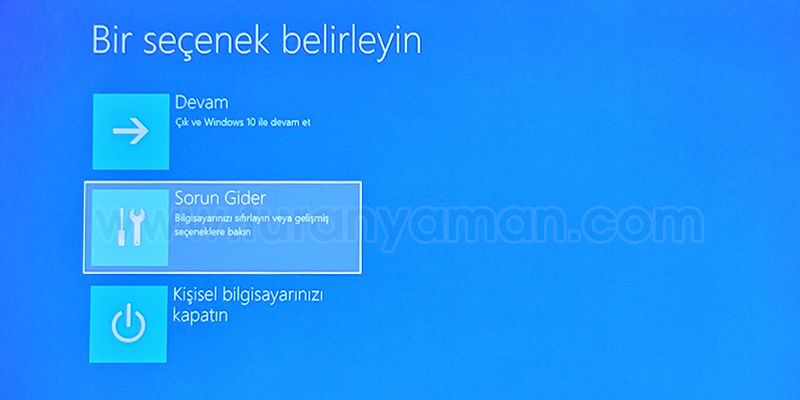
Windows 10 Şifresini Unuttum, Nasıl Açabilirim?
Windows 10 şifrenizi unutmanız, bilgisayarınıza erişiminizi kaybetmenize neden olabilir. Neyse ki, şifrenizi sıfırlamak veya atlamak için birkaç seçenek mevcut.
1. Yerel Hesap Şifresi Sıfırlama
Eğer bilgisayarınızda yerel bir hesap kullanıyorsanız, şifrenizi sıfırlamak için aşağıdaki adımları izleyebilirsiniz:
- Bilgisayarınızı başlatın ve oturum açma ekranına gelin.
- "Şifrenizi mi unuttunuz?" seçeneğini tıklayın.
- Ekran talimatlarını izleyin. Bu, genellikle bir güvenlik sorusu veya bir Microsoft hesabı ile bağlantı kurmayı içerir.
- Yeni bir şifre oluşturun ve onaylayın.
- Yeni şifrenizle oturum açın.
2. Microsoft Hesabı Şifresi Sıfırlama
Eğer bilgisayarınızda bir Microsoft hesabı kullanıyorsanız, şifrenizi Microsoft web sitesi üzerinden sıfırlayabilirsiniz:
- Microsoft hesabınız için şifre sıfırlama sayfasına gidin (https://account.microsoft.com/account/password/reset).
- Hesap bilgilerinizi girin ve "Şifremi Unuttum" seçeneğini tıklayın.
- Ekran talimatlarını izleyin. Bu, genellikle bir güvenlik sorusu, telefon numarası veya alternatif bir e-posta adresi kullanmayı içerir.
- Yeni bir şifre oluşturun ve onaylayın.
- Yeni şifrenizle bilgisayarınıza oturum açın.
3. Komut İstemi ile Şifre Sıfırlama
Eğer yukarıdaki seçenekler işe yaramazsa, komut istemi kullanarak şifreyi sıfırlamaya çalışabilirsiniz:
- Bilgisayarınızı başlatın ve "Gelişmiş Başlangıç Seçenekleri"ne gidin.
- "Sorun Giderme" seçeneğini tıklayın.
- "Gelişmiş Seçenekler" seçeneğini tıklayın.
- "Komut İstemi" seçeneğini tıklayın.
- Komut isteminde "net user kullaniciadi " komutunu girin (kullaniciadi yerine kendi kullanıcı adınızı yazın).
- Yeni şifrenizi girin ve onaylayın.
- Bilgisayarınızı yeniden başlatın ve yeni şifrenizle oturum açın.
4. Windows 10 Yeniden Kurulumu
Eğer yukarıdaki yöntemler işe yaramazsa, Windows 10'u yeniden kurmanız gerekebilir. Bu işlem, tüm verilerinizi silecektir, bu nedenle önemli verilerinizi yedeklediğinizden emin olun.
5. Bilgisayar Bakım Servisine Gönderme
Eğer yukarıdaki seçeneklerin hiçbiri işe yaramazsa, bilgisayarınızı bir bakım servis merkezine götürerek yardım alabilirsiniz.
Windows 10 ekran kilidi nasıl açılır?
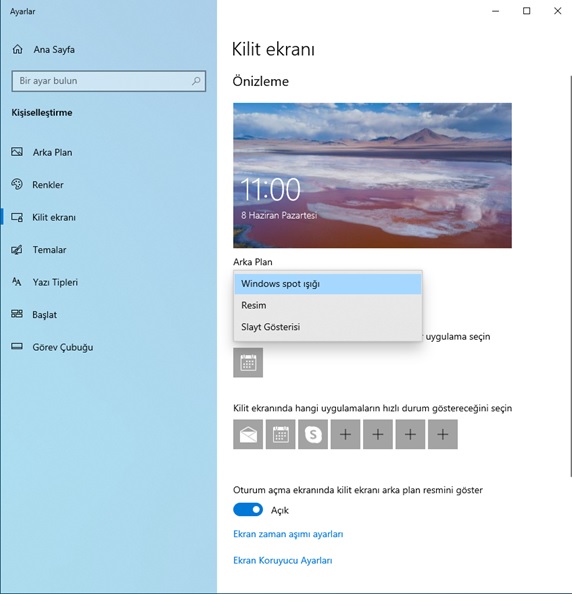
Windows 10 Ekran Kilidi Nasıl Açılır?
Windows 10 ekran kilidi, bilgisayarınızı yetkisiz erişime karşı korumak için kullanışlı bir güvenlik özelliğidir. Ancak, bazen ekran kilidinin açılması zor olabilir. İşte Windows 10 ekran kilidinin nasıl açılacağına dair birkaç yöntem:
Şifrenizi Kullanarak Ekran Kilidi Açma
Ekran kilidinin açılmasını sağlayan en yaygın yöntem, şifrenizi kullanmaktır. Bu, çoğu kullanıcı için en kolay ve en güvenilir yoldur.
Şifrenizi girmek için klavyeyi kullanın ve "Enter" tuşuna basın.
Eğer şifrenizi unuttunuzsa, Microsoft hesabınızla oturum açmayı deneyebilirsiniz.
PIN Kodunuzu Kullanarak Ekran Kilidi Açma
Windows 10'da PIN kodu da kullanabilirsiniz.
PIN kodunuzu girmek için klavyeyi kullanın ve "Enter" tuşuna basın.
PIN kodunuzu unuttuysanız, "Şifremi Unuttum" seçeneğini seçebilir ve hesap bilgilerinizi girerek PIN kodunuzu sıfırlayabilirsiniz.
Parmak İzi Tarayıcıyı Kullanarak Ekran Kilidi Açma
Windows 10'da parmak izi tarayıcı kullanarak da ekran kilidinizi açabilirsiniz.
Eğer bilgisayarınızda parmak izi tarayıcı varsa, tarayıcıya parmak izinizi yerleştirin.
Parmak iziniz doğru olarak tanındığında, ekran kilidi otomatik olarak açılacaktır.
Yüz Tanıma Özelliğini Kullanarak Ekran Kilidi Açma
Windows Hello'nun yüz tanıma özelliğini kullanarak da ekran kilidinizi açabilirsiniz.
Bu özellik, yüzünüzü tarayarak sizi tanır.
Yüzünüz tanındığında, ekran kilidi otomatik olarak açılacaktır.
Ekran Kilidi Sorunlarını Giderme
Eğer ekran kilidi açılmıyorsa, öncelikle bilgisayarınızı yeniden başlatmayı deneyin.
Eğer sorun devam ediyorsa, "Sorun Giderme" seçeneğini kullanarak ekran kilidi sorunlarını gidermeyi deneyebilirsiniz.
Sorun devam ediyorsa, Microsoft destek web sitesini ziyaret edebilir veya Microsoft destek ekibiyle iletişime geçebilirsiniz.
Şifresi unutulan pc'ye nasıl format atılır?

Şifrenizi Unuttuğunuz Bilgisayara Nasıl Format Atılır?
Şifrenizi unuttuğunuz bir bilgisayara format atmak, bilgisayarınızı yeniden başlatmanın ve işletim sistemini yeniden yüklemenin bir yoludur. Bu, şifre sorununu çözecektir, ancak aynı zamanda bilgisayarınızdaki tüm verileri silecektir. Bu işlemi yapmadan önce, önemli dosyalarınızın yedeklerini almış olduğunuzdan emin olun.
Windows 10'da Şifre Unutulması Durumunda Format Atma
Windows 10'da şifrenizi unuttuğunuzda, bilgisayarı format atmak için birkaç farklı yol vardır. En yaygın yöntem, önyükleme diskinden veya USB sürücüsünden sistem kurtarma seçeneklerine erişmektir.
- Önyükleme diski veya USB sürücüsü oluşturun. Windows 10 yükleme medyası, Microsoft'un web sitesinden indirilebilir.
- Bilgisayarınızı önyükleme diski veya USB sürücüsünden başlatın.
- "Sorun Giderme" seçeneğini seçin.
- "Gelişmiş seçenekler" seçeneğini seçin.
- "Bilgisayarınızı sıfırla" seçeneğini seçin.
- Ekrandaki talimatları izleyerek bilgisayarı formatlayın.
Windows 7'de Şifre Unutulması Durumunda Format Atma
Windows 7'de şifrenizi unuttuğunuzda, bilgisayarı format atmak için sistem kurtarma diski veya USB sürücüsü kullanmanız gerekir. Bu disk veya sürücü, Windows 7 kurulumunda sağlanmıştır.
- Sistem kurtarma diski veya USB sürücüsü oluşturun. Windows 7 kurulum diski, Microsoft'un web sitesinden indirilebilir.
- Bilgisayarınızı sistem kurtarma diski veya USB sürücüsünden başlatın.
- "Bilgisayarınızı onarın" seçeneğini seçin.
- "Sistem Kurtarma Seçenekleri" seçeneğini seçin.
- "Bilgisayarınızı sıfırla" seçeneğini seçin.
- Ekrandaki talimatları izleyerek bilgisayarı formatlayın.
Şifre Unutulması Durumunda Format Atmanın Diğer Yöntemleri
Bilgisayarınıza erişiminiz varsa, Komut İstemi'ni kullanarak da format atabilirsiniz. Ancak, bu yöntem biraz daha karmaşık olabilir.
- Komut İstemi'ni açın.
- "format c:" komutunu yazın (C yerine bilgisayarınızın ana sürücüsünün harfini kullanın).
- "Y" tuşuna basın.
- Bilgisayarınızı yeniden başlatın.
Format Atma İşlemi Öncesinde Nelere Dikkat Edilmeli?
Format atmadan önce, önemli verilerinizin yedeğini almış olduğunuzdan emin olun. Format atma işlemi, bilgisayarınızdaki tüm verileri silecektir. Ayrıca, formatlama işlemi bilgisayarınızı fabrika ayarlarına geri döndürecektir.
- Önemli verilerinizin yedeğini alın.
- Bilgisayarınızın modelini ve işlemci özelliklerini not edin. Formatlama işlemi sonrasında ihtiyaç duyabilirsiniz.
- Formatlama işleminin tamamlanması için zaman ayırın. Formatlama işlemi, bilgisayarınızın özelliklerine bağlı olarak zaman alabilir.
Windows 10 giriş şifresi nasıl kaldırılır?
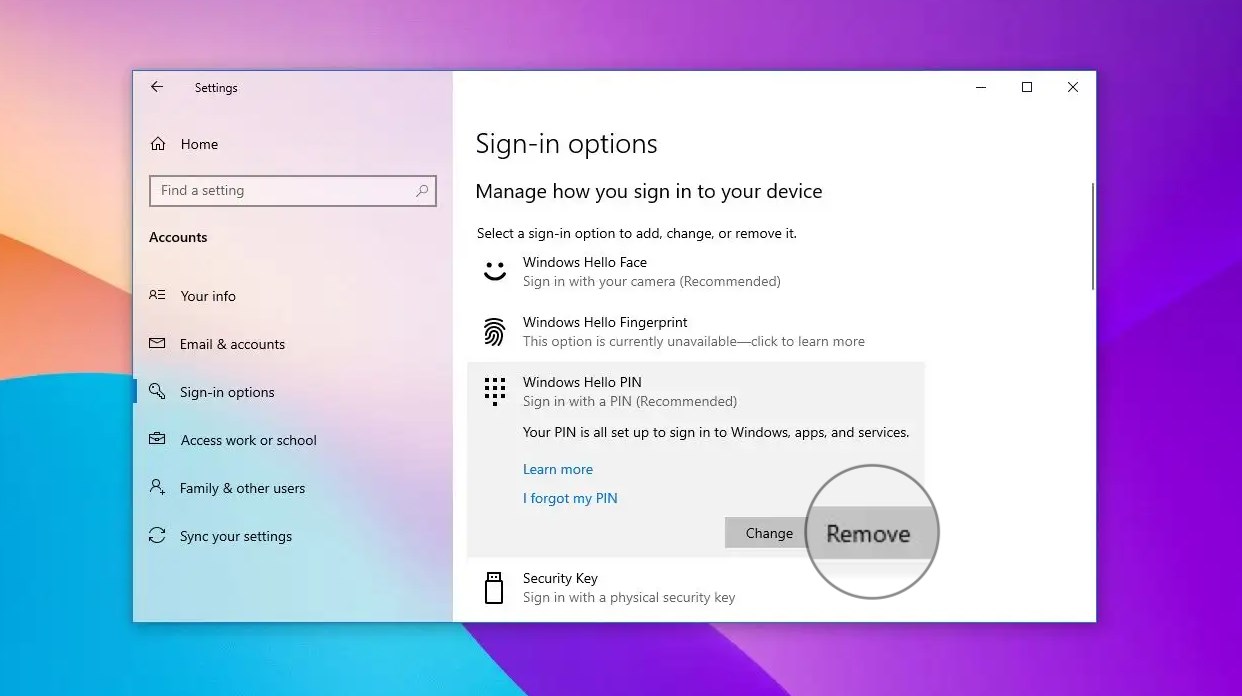
Windows 10 Giriş Şifresi Nasıl Kaldırılır?
Windows 10 giriş şifresi, bilgisayarınıza yetkisiz erişimi önlemek için önemli bir güvenlik önlemidir. Ancak, bazı durumlarda şifrenizi kaldırmak isteyebilirsiniz. Bu, bilgisayarınızı başkalarıyla paylaştığınızda, şifrenizi unuttuğunuzda veya otomatik oturum açmayı tercih ettiğinizde olabilir.
Yerel Hesap Şifresini Kaldırma
1. Ayarlar uygulamasını açın.
2. Hesaplar seçeneğine tıklayın.
3. Sol taraftaki menüden Giriş seçenekleri'ni seçin.
4. Şifrenizi ekleyin veya kaldırın bölümünde Şifreyi kaldır'a tıklayın.
5. Mevcut şifrenizi girin ve Şifreyi kaldır düğmesine tıklayın.
6. Bilgisayarınızı yeniden başlatın.
Microsoft Hesabı Şifresini Kaldırma
1. Ayarlar uygulamasını açın.
2. Hesaplar seçeneğineğine tıklayın.
3. Sol taraftaki menüden Giriş seçenekleri'ni seçin.
4. Bu cihazda oturum aç altında Microsoft Hesabınızla oturum açın'ı seçin.
5. Microsoft Hesabından Çıkış Yap'a tıklayın.
6. Bilgisayarınızı yeniden başlatın.
PIN'i Kaldırma
1. Ayarlar uygulamasını açın.
2. Hesaplar seçeneğini seçin.
3. Sol taraftaki menüden Giriş seçenekleri'ni seçin.
4. PIN'i kaldır seçeneğine tıklayın.
5. Mevcut PIN'inizi girin ve PIN'i Kaldır düğmesine tıklayın.
6. Bilgisayarınızı yeniden başlatın.
Parmak İzi Tarayıcıyı Kaldırma
1. Ayarlar uygulamasını açın.
2. Hesaplar seçeneğine tıklayın.
3. Sol taraftaki menüden Giriş seçenekleri'ni seçin.
4. Parmak İzi Tarayıcıyı Ekle bölümünde Parmak İzi Tarayıcıyı Kaldır'a tıklayın.
5. Kaldırmak istediğiniz parmak izini seçin ve Kaldır düğmesine tıklayın.
Windows Hello'yu Kaldırma
1. Ayarlar uygulamasını açın.
2. Hesaplar seçeneğine tıklayın.
3. Sol taraftaki menüden Giriş seçenekleri'ni seçin.
4. Windows Hello bölümünde Yüz veya Parmak İzi seçeneklerini seçin.
5. Kaldır düğmesine tıklayın.
6. Bilgisayarınızı yeniden başlatın.
Daha fazla bilgi
Windows 10 Şifremi Unuttum, Ne Yapabilirim?
Eğer Windows 10 şifrenizi unuttuysanız, endişelenmenize gerek yok. Microsoft, şifrenizi sıfırlamanıza yardımcı olmak için birkaç yöntem sunuyor. En yaygın yöntemlerden biri, Microsoft hesabınıza bağlı e-posta adresinizi veya telefon numaranızı kullanarak şifrenizi sıfırlamak. Eğer Microsoft hesabınıza bağlı bir e-posta veya telefon numarası yoksa, bir USB sürücü kullanarak şifrenizi sıfırlama veya yerel hesabınızı sıfırlama gibi başka seçenekler de mevcut. Bu yöntemlerin her biri ayrı ayrı talimatlar gerektirir ve size en uygun seçenek, hesap türünüze ve bilgisayarınızın yapılandırmasına bağlı olarak değişiklik gösterebilir.
Windows 10 Şifremi Unuttum, E-posta Adresime Erişemiyorum?
Eğer Windows 10 şifrenizi unuttuysanız ve Microsoft hesabınıza bağlı e-posta adresinize erişemiyorsanız, hesabınıza bağlı telefon numarasını kullanarak şifrenizi sıfırlama seçeneği mevcut. Bunun için, Microsoft hesabınızın şifre sıfırlama sayfasına gidin ve "Telefon numaramı kullan" seçeneğini seçin. Ardından, telefon numaranızı girin ve Microsoft tarafından gönderilecek doğrulama kodunu kullanarak şifrenizi sıfırlayın. Eğer telefon numaranıza da erişemiyorsanız, bir USB sürücü kullanarak şifrenizi sıfırlama veya yerel hesabınızı sıfırlama seçeneklerini değerlendirmeniz gerekir.
Windows 10 Şifremi Unuttum, Yerel Bir Hesabım Var?
Eğer Windows 10'da yerel bir hesap kullanıyorsanız, Microsoft hesabına bağlı bir e-posta veya telefon numarası kullanarak şifrenizi sıfırlama seçeneğiniz olmayacaktır. Bu durumda, bir USB sürücü kullanarak şifrenizi sıfırlama veya yerel hesabınızı sıfırlama seçeneklerini değerlendirmeniz gerekir. Bir USB sürücü kullanarak şifrenizi sıfırlamak için, bilgisayarınıza önceden bir kurtarma diski oluşturmanız gerekir. Eğer kurtarma diski oluşturmadıysanız, yerel hesabınızı sıfırlamak için bilgisayarınızı yeniden başlatmanız ve sorun giderme seçeneklerini kullanmanız gerekecektir.
Windows 10 Şifremi Unuttum, Bilgisayarım Kilitlendi, Ne Yapabilirim?
Eğer bilgisayarınız tamamen kilitlendi ve hiçbir şekilde giriş yapamıyorsanız, bilgisayarınızı yeniden başlatmanız ve sorun giderme seçeneklerine erişmeniz gerekir. Bu seçenekler içerisinde, "Gelişmiş seçenekler" kısmından "Bu PC'yi sıfırla" seçeneğini kullanarak bilgisayarınızı fabrika ayarlarına döndürebilirsiniz. Bu işlem bilgisayarınızdaki tüm verileri sileceği için, önceden bir yedekleme oluşturmanız önemlidir. Eğer bilgisayarınızda Windows 10 kurulu bir USB sürücüsü varsa, bu sürücüyü kullanarak bilgisayarınızı yeniden başlatabilir ve "Bu PC'yi sıfırla" seçeneğini kullanarak şifrenizi sıfırlayabilirsiniz.
Şifrenizi mi Unuttunuz? Windows 10 Şifre Unutma Durumunda Yapılacaklar. ile benzer diğer makaleleri öğrenmek istiyorsanız Sorunlar kategorisini ziyaret edebilirsiniz.

ilgili gönderiler